Google Translate
DEZE SERVICE KAN VERTALINGEN BEVATTEN DIE GEMAAKT ZIJN VIA GOOGLE. GOOGLE WIJST ALLE GARANTIES AF MET BETREKKING TOT DE VERTALINGEN, UITDRUKKELIJK OF STILZWIJGEND, MET INBEGRIP VAN GARANTIES VOOR CORRECTHEID, BETROUWBAARHEID EN EVENTUELE IMPLICIETE GARANTIES VAN VERKOOPBAARHEID, GESCHIKTHEID VOOR EEN BEPAALD DOEL EN VOOR HET NIET MAKEN VAN INBREUK OP RECHTEN VAN DERDEN.
De naslaggidsen van Nikon Corporation (hieronder, “Nikon”) zijn voor uw gemak vertaald met behulp van vertaalsoftware van Google Translate. Er zijn redelijke inspanningen gedaan om een correcte vertaling te leveren, maar geen enkele geautomatiseerde vertaling is perfect, noch bedoeld om menselijke vertalers te vervangen. Vertalingen worden als service aangeboden aan gebruikers van de naslaggidsenvan Nikon en worden “zoals ze zijn” geleverd. Er wordt geen enkele vorm van garantie, expliciet of impliciet, gegeven met betrekking tot de nauwkeurigheid, betrouwbaarheid of juistheid van vertalingen gemaakt uit het Engels naar een andere taal. Sommige inhoud (zoals afbeeldingen, video's, Flash-video’s, enz.) wordt mogelijk niet exact vertaald vanwege de beperkingen van de vertaalsoftware.
De officiële tekst is de Engelse versie van de naslaggidsen. Eventuele afwijkingen of verschillen in de vertaling zijn niet bindend en hebben geen juridische gevolgen wat betreft naleving of handhaving. Als er vragen zijn met betrekking tot de juistheid van de informatie in de vertaalde naslaggidsen, raadpleeg dan de Engelse versie van de gidsen, die de officiële versie is.
Wat u kunt doen als de camera is aangesloten op een computer of FTP-server
Draadloze LAN-verbindingen kunnen worden gebruikt om foto's te uploaden of de camera op afstand te bedienen.
Afbeeldingen uploaden
Foto's kunnen worden geselecteerd om te uploaden tijdens het afspelen. Ze kunnen ook automatisch worden geüpload zodra ze zijn gemaakt.
-
Voordat u foto's uploadt, verbindt u de camera met de bestemming via draadloos LAN ( 0 Computers: verbinden via draadloos LAN , FTP-servers: verbinden via draadloos LAN ). Nadat u een profiel hebt gemaakt, controleert u of de profielnaam groen wordt weergegeven op het scherm [ Verbinden met computer ] of [ Verbinden met FTP-server ].
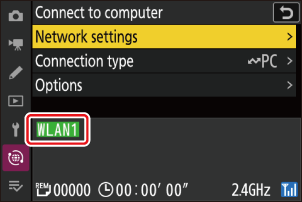
-
Om foto's naar een computer te uploaden, selecteert u [ Picture transfer ] voor [ Connect to computer ] > [ Connection type ] in het netwerkmenu.
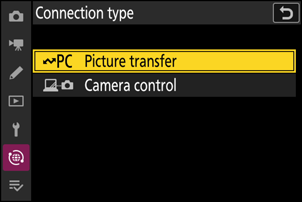
Selecteer een hostprofiel en schakel Wi-Fi van de camera in voordat u verbinding maakt.
Bestemmingsmappen voor uploaden naar een computer
-
Standaard worden foto's geüpload naar de volgende mappen:
- Windows : \Gebruikers\(gebruikersnaam)\Afbeeldingen\ Wireless Transmitter Utility
- macOS : /Users/(gebruikersnaam)/Pictures/ Wireless Transmitter Utility
- De bestemmingsmap kan worden geselecteerd met behulp van de Wireless Transmitter Utility . Zie voor meer informatie de online help voor de Wireless Transmitter Utility .
Foto's selecteren om te uploaden
-
Druk op de K knop op de camera en selecteer schermvullende of miniatuurweergave.
-
Selecteer een foto en druk op de i knop.
De i menu-items die worden gebruikt om foto's te selecteren om te uploaden, variëren afhankelijk van het type apparaat dat is aangesloten.
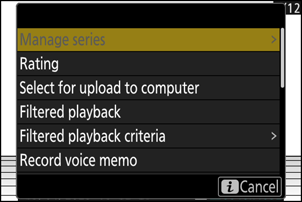
-
Markeer [ Selecteer voor uploaden naar computer ] of [ Selecteer voor uploaden (FTP) ] en druk op J
- Er verschijnt een wit pictogram voor uploaden met prioriteit op de foto. Als de camera momenteel is verbonden met een netwerk, begint het uploaden onmiddellijk en wordt het pictogram groen.
- Anders begint het uploaden zodra er een verbinding tot stand is gebracht.
- Herhaal stap 2-3 om meer foto's te uploaden.
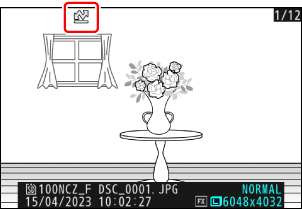
- Herhaal stap 2-3 om de uploadmarkering van geselecteerde foto's te verwijderen.
- Om de uploadmarkering van alle foto's te verwijderen, selecteert u [ Verbinden met computer ] of [ Verbinden met FTP-server ] in het netwerkmenu en kiest u [ Opties ] > [ Alles deselecteren? ].
Foto's filteren om te uploaden
Het item [ Gefilterde weergave ] in het weergavemenu i kan worden gebruikt om alleen foto's weer te geven die aan de gekozen criteria voldoen ( 0 Gefilterde weergave ). De foto's kunnen vervolgens allemaal worden geselecteerd om te uploaden door [ Alles selecteren voor uploaden via computer ] of [ Alles selecteren voor uploaden (FTP) ] in het i menu te markeren en op J te drukken.
Foto's uploaden terwijl ze worden gemaakt
Om nieuwe foto's te uploaden zodra ze zijn gemaakt, selecteert u [ Verbinden met computer ] of [ Verbinden met FTP-server ] in het netwerkmenu en kiest u [ AAN ] voor [ Opties ] > [ Automatisch uploaden ].
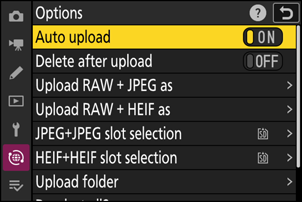
- Het uploaden begint pas nadat de foto op de geheugenkaart is opgeslagen. Zorg ervoor dat er een geheugenkaart in de camera is geplaatst.
- Video's worden niet automatisch geüpload. Ze moeten in plaats daarvan handmatig worden geüpload vanaf het afspeelscherm.
Het uploadpictogram
De uploadstatus wordt aangegeven door het uploadpictogram.
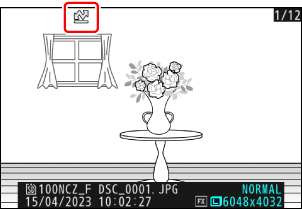
- s (wit): Uploaden met prioriteit
- De foto is handmatig geselecteerd om te uploaden. Foto's gemarkeerd met dit pictogram worden geüpload vóór foto's gemarkeerd met W ("upload").
- W (wit): uploaden
- De foto is geselecteerd om te uploaden, maar het uploaden is nog niet begonnen.
- X (groen): bezig met uploaden
- Bezig met uploaden.
- Y (blauw): Geüpload
- Upload compleet.
De uploadstatusweergave " Verbinden met computer "/" Verbinden met FTP-server "
De schermen [ Verbinden met computer ] en [ Verbinden met FTP-server ] tonen het volgende:
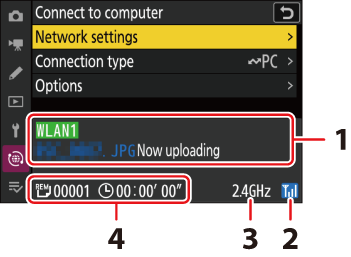
- Staat :
De status van de verbinding met de host. De profielnaam wordt groen weergegeven wanneer er een verbinding tot stand is gebracht.
Terwijl bestanden worden overgedragen, toont het statusdisplay "Now uploading", voorafgegaan door de naam van het bestand dat wordt verzonden. Ook hier worden fouten weergegeven.
- De weergave voor [ Verbinden met FTP-server ] bevat ook foutcodes ( 0 foutcodes ).
- Signaalsterkte : De sterkte van het draadloze signaal.
- Band : De band die wordt gebruikt door het draadloze netwerk waarmee de camera is verbonden in infrastructuurmodus.
- Resterende foto's/tijd : Het aantal resterende foto's en de tijd die nodig is om ze te verzenden. De resterende tijd is slechts een schatting.
Draadloze transmissie kan worden onderbroken als het signaal wegvalt. Het uploaden van foto's met uploadmarkering kan worden hervat door de camera uit en weer aan te zetten zodra het signaal is hersteld.
Verwijder de geheugenkaart niet tijdens het uploaden.
Spraakmemo's worden toegevoegd wanneer de bijbehorende foto's worden verzonden. Ze kunnen echter niet afzonderlijk worden geüpload.
De camera slaat de overdrachtsmarkering op wanneer hij wordt uitgeschakeld en hervat het uploaden wanneer hij weer wordt ingeschakeld.
Let op: Beveiligde foto's uploaden via FTP
De kopieën op de FTP-server zijn niet beveiligd, ook al zijn de originelen dat wel. Markeringen kunnen worden toegevoegd met behulp van beoordelingen ( 0 Beoordeling afbeeldingen ).
Camerabediening
De camera kan worden bediend vanaf een computer met NX Tether -software. Foto's kunnen direct op de computer worden opgeslagen in plaats van op de geheugenkaart en kunnen dus ook worden gemaakt als er geen geheugenkaart in de camera is geplaatst.
- Houd er rekening mee dat de stand-by-timer van de camera niet afloopt in de camerabedieningsmodus.
-
Voordat u NX Tether gebruikt, verbindt u de camera en de computer via draadloos LAN ( 0 Computers: Verbinden via draadloos LAN ). Nadat u een profiel hebt gemaakt, controleert u of de profielnaam groen wordt weergegeven op het scherm [ Verbinden met computer ].
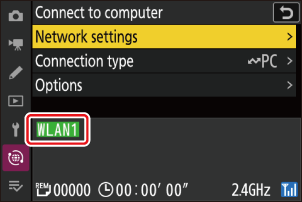
-
Selecteer [ Camerabediening ] bij [ Verbinden met computer ] > [ Type verbinding ] in het netwerkmenu.
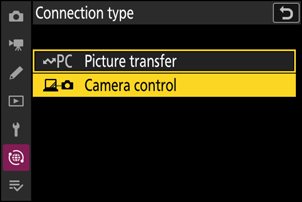
-
Start de kopie van NX Tether die op de hostcomputer is geïnstalleerd.
-
Bedien de camera met NX Tether .
Zie de online help van NX NX Tether voor informatie over het maken van foto's met NX Tether .
Het camerabedieningsscherm " Verbinden met computer "
Het scherm [ Verbinden met computer ] toont het volgende:
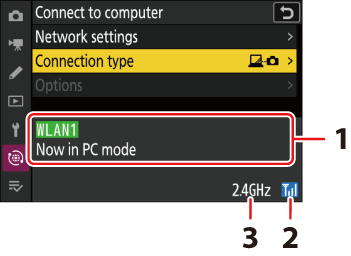
- Status : De status van de verbinding met de host. De profielnaam wordt groen weergegeven wanneer er een verbinding tot stand is gebracht. Fouten worden hier ook weergegeven ( 0 Problemen en oplossingen ).
- Signaalsterkte : De sterkte van het draadloze signaal.
- Band : De band die wordt gebruikt door het draadloze netwerk waarmee de camera is verbonden in infrastructuurmodus.
Signaalverlies terwijl de camera is verbonden met een draadloos netwerk kan de verbinding met de computer verstoren. Selecteer [ Huidige verbinding beëindigen ] voor [ Verbinden met computer ] > [ Netwerkinstellingen ] in het netwerkmenu voordat u opnieuw verbinding maakt met het netwerk. Wanneer het signaal is hersteld, maakt de camera opnieuw verbinding met de computer en hervat het uploaden van foto's die nog moeten worden overgezet. Houd er rekening mee dat het uploaden niet kan worden hervat als u de camera uitschakelt voordat de overdracht is voltooid.

